Đổi tên hiển thị trong email Outlook giúp cho bạn đặt được tên người gửi đúng hoàn cảnh, hoặc trong trường hợp chuyển giao email Outlook công việc, bạn cần đặt lại tên hiển thị Outlook để tiện liên lạc với đối tác, khách hàng. Việc đổi tên hiển thị trong Outlook không quá phức tạp, nhưng cần đi qua vài bước thực hiện. Dưới đây chúng tôi sẽ hướng dẫn bạn các bước chi tiết để đổi tên người gửi trong Outlook.
Đổi tên hiển thị trong Outlook trên trình đọc email Outlook
Nếu bạn đang sử dụng Outlook 2016 để làm việc, quản lý vài địa chỉ email khác nhau thì hãy làm theo các bước dưới đây để đổi tên hiển thị, giúp người nhận thư dễ dàng nhận ra bạn và không bỏ lỡ những thông tin quan trọng nhé:
- Vào File > Options > Advanced > nhấp vào Send/Receive...
- Nhấn vào Edit.
- Chọn tài khoản Outlook.com/Hotmail ở bên trái.
- Nhấn vào Account Properties.
- Nhập tên hiển thị cho tài khoản trong tab General.
- Nhấn OK cho đến khi tất cả các hộp thoại đóng lại và bạn đã quay trở lại cửa sổ chính của Outlook.
Đổi tên hiển thị trong Outlook trên trình duyệt
Nếu sử dụng Outlook trên trình duyệt, bạn cũng có thể đổi tên hiển thị trong email Outlook bằng các bước dưới đây:
- Truy cập vào địa chỉ: https://outlook.live.com và đăng nhập vào email Outlook của bạn.
- Ở góc trên cùng bên phải bạn nhập vào ảnh đại diện > Edit profile.
- Chọn Edit name > nhập First name, Last name và nhấn Save.
- Ngoài việc thay đổi tên Outlook, bạn còn có thể thay đổi ảnh đại diện, ngày sinh tại đây.
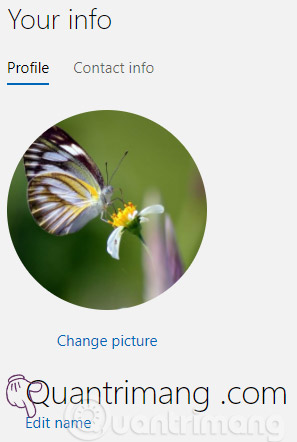
Hy vọng với những bước thực hiện đơn giản trên đây, bạn có thể đổi được tên hiển thị trên Outlook.
Xem thêm:
 Công nghệ
Công nghệ  AI
AI  Windows
Windows  iPhone
iPhone  Android
Android  Học IT
Học IT  Download
Download  Tiện ích
Tiện ích  Khoa học
Khoa học  Game
Game  Làng CN
Làng CN  Ứng dụng
Ứng dụng 















 Linux
Linux  Đồng hồ thông minh
Đồng hồ thông minh  macOS
macOS  Chụp ảnh - Quay phim
Chụp ảnh - Quay phim  Thủ thuật SEO
Thủ thuật SEO  Phần cứng
Phần cứng  Kiến thức cơ bản
Kiến thức cơ bản  Lập trình
Lập trình  Dịch vụ công trực tuyến
Dịch vụ công trực tuyến  Dịch vụ nhà mạng
Dịch vụ nhà mạng  Quiz công nghệ
Quiz công nghệ  Microsoft Word 2016
Microsoft Word 2016  Microsoft Word 2013
Microsoft Word 2013  Microsoft Word 2007
Microsoft Word 2007  Microsoft Excel 2019
Microsoft Excel 2019  Microsoft Excel 2016
Microsoft Excel 2016  Microsoft PowerPoint 2019
Microsoft PowerPoint 2019  Google Sheets
Google Sheets  Học Photoshop
Học Photoshop  Lập trình Scratch
Lập trình Scratch  Bootstrap
Bootstrap  Năng suất
Năng suất  Game - Trò chơi
Game - Trò chơi  Hệ thống
Hệ thống  Thiết kế & Đồ họa
Thiết kế & Đồ họa  Internet
Internet  Bảo mật, Antivirus
Bảo mật, Antivirus  Doanh nghiệp
Doanh nghiệp  Ảnh & Video
Ảnh & Video  Giải trí & Âm nhạc
Giải trí & Âm nhạc  Mạng xã hội
Mạng xã hội  Lập trình
Lập trình  Giáo dục - Học tập
Giáo dục - Học tập  Lối sống
Lối sống  Tài chính & Mua sắm
Tài chính & Mua sắm  AI Trí tuệ nhân tạo
AI Trí tuệ nhân tạo  ChatGPT
ChatGPT  Gemini
Gemini  Điện máy
Điện máy  Tivi
Tivi  Tủ lạnh
Tủ lạnh  Điều hòa
Điều hòa  Máy giặt
Máy giặt  Cuộc sống
Cuộc sống  TOP
TOP  Kỹ năng
Kỹ năng  Món ngon mỗi ngày
Món ngon mỗi ngày  Nuôi dạy con
Nuôi dạy con  Mẹo vặt
Mẹo vặt  Phim ảnh, Truyện
Phim ảnh, Truyện  Làm đẹp
Làm đẹp  DIY - Handmade
DIY - Handmade  Du lịch
Du lịch  Quà tặng
Quà tặng  Giải trí
Giải trí  Là gì?
Là gì?  Nhà đẹp
Nhà đẹp  Giáng sinh - Noel
Giáng sinh - Noel  Hướng dẫn
Hướng dẫn  Ô tô, Xe máy
Ô tô, Xe máy  Tấn công mạng
Tấn công mạng  Chuyện công nghệ
Chuyện công nghệ  Công nghệ mới
Công nghệ mới  Trí tuệ Thiên tài
Trí tuệ Thiên tài